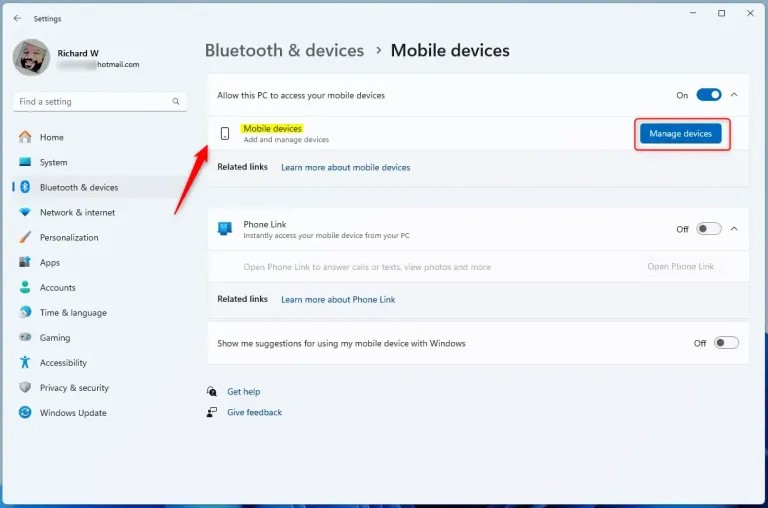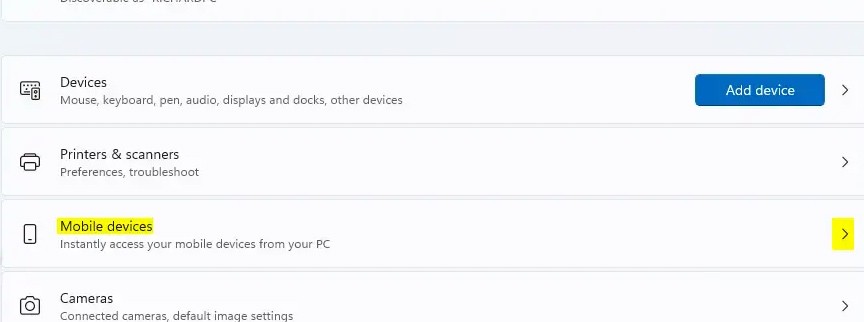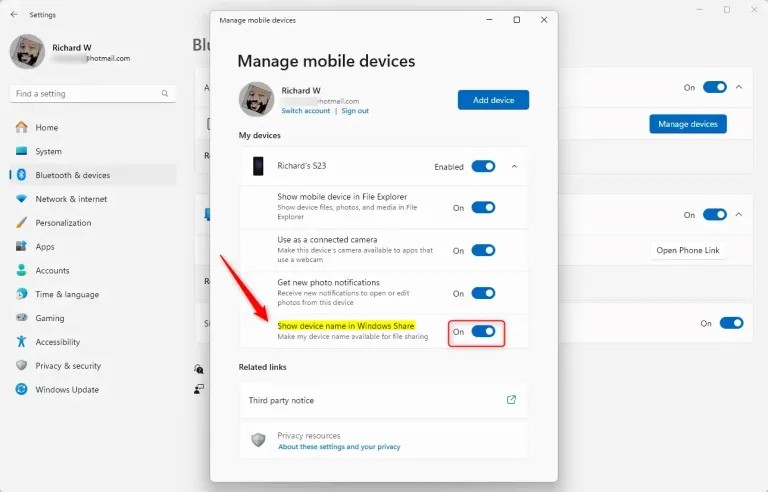Phone Link te permite acceder a tu dispositivo móvil desde tu PC al instante. Esta función es útil al transferir archivos, enviar mensajes o recibir notificaciones desde su teléfono mientras trabaja en su computadora. Después de iniciar sesión en su cuenta Microsoft, podrá vincular su dispositivo. Además, los usuarios tienen la opción de habilitar o deshabilitar la visualización de los nombres de los dispositivos vinculados en Windows Share. A continuación se muestran instrucciones detalladas para habilitar y deshabilitar nombres de dispositivos vinculados en Windows Share.
Cómo ocultar los nombres de dispositivos vinculados en el recurso compartido de Windows
Paso 1:
Presione Windows + I para acceder a Configuración, luego haga clic en Bluetooth y dispositivos . Mire hacia un lado y seleccione Administrar dispositivos para administrar las funciones vinculadas a la computadora.
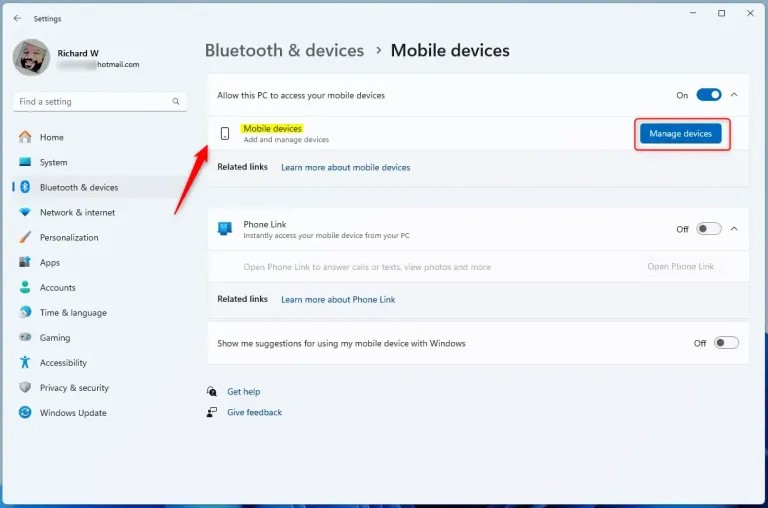
Paso 2:
Pasamos a la nueva interfaz, hacemos clic en el botón Administrar dispositivos en Permitir que esta PC acceda a su dispositivo móvil.
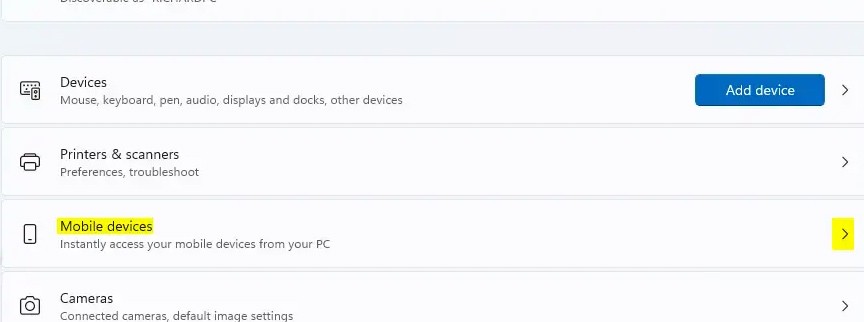
Paso 3:
En la nueva interfaz verás los nombres de los dispositivos móviles vinculados a tu ordenador. Busque el dispositivo cuyo nombre desea desactivar en Windows Share, luego presione el botón de círculo izquierdo en Mostrar nombre del dispositivo en Windows Share para desactivar el nombre del dispositivo .
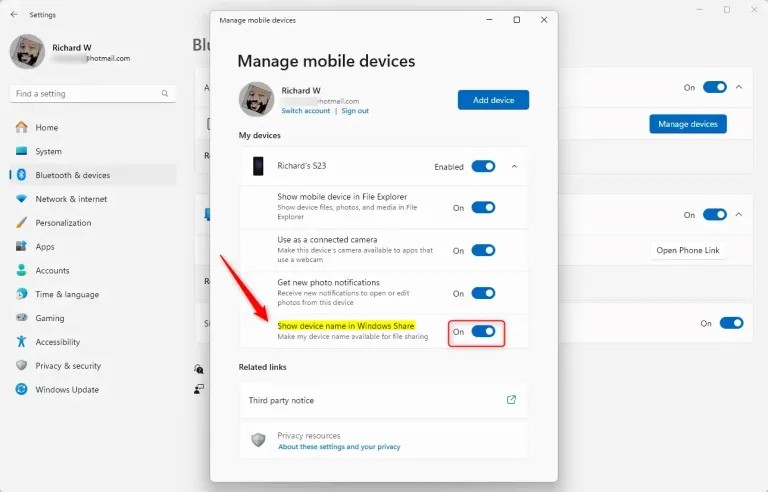
Activar o desactivar la visualización de nombres de dispositivos en Windows Share en Windows 11 mejorará la experiencia del usuario al permitir un mejor reconocimiento de los dispositivos móviles cuando esté conectado o no.